Výukový program o tom, jak přehrávat hudbu během trvání prezentace v Ms. PowerPoint
Microsoft Power Point je jedenbezplatný software, který je již k dispozici v přenosných počítačích / počítačích k formální i neformální prezentaci. Ne zřídka z nás může představovat něco, co není tak formální, a někdy vidíme, že lidé kolem nás se cítí nudně nebo znuděně, když se prezentujeme.
Při prezentaci můžeme udělat něco, co není tak nudné, jako je vkládání zvuku nebo videa, které může stále souviset s našimi prezentačními materiály.
Ale stále existuje mnoho lidí, kteří nevědí, že existujevelmi zajímavou funkcí v aplikaci PowerPoint je přidání zvuku nebo hudby. Přidáním zvuku, když se prezentace koná, by to mohlo lidi přimět respektovat nebo věnovat více pozornosti naší prezentaci. Jak potom hrajeme nebo vkládáme hudbu do prezentačních snímků?
Tentokrát se o tom podělímjak velmi snadno přehrávat hudbu po dobu prezentace v Power Point. Jak to děláš? Postupujte podle níže uvedených kroků.
Jak přehrávat hudbu během trvání prezentace
Metoda, kterou jsem tentokrát sdílel, používáVerze Microsoft Power Point 2013. Pokud používáte jinou verzi, například verzi 2010 nebo jiné, můžete tuto metodu stále používat, protože je víceméně stejná metoda. Okamžitě si přečtěte následující kroky.
1. Otevřete aplikaci Microsoft Power Point, která je již k dispozici na vašem notebooku / PC.

2. Poté vyberte nabídku "Vložit". Jako na obrázku níže.

3. Poté klikněte na ikonu trojúhelníku v nabídce „Zvuk“ . Jako na obrázku níže.
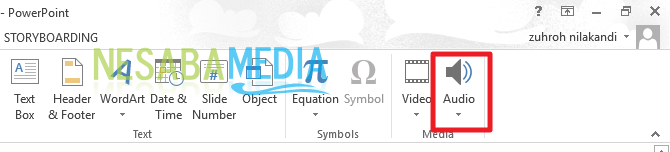
4. Poté klikněte na „Zvuk na počítači“ vybrat písně nebo zvuky na svém notebooku / PC. Jako na obrázku níže.
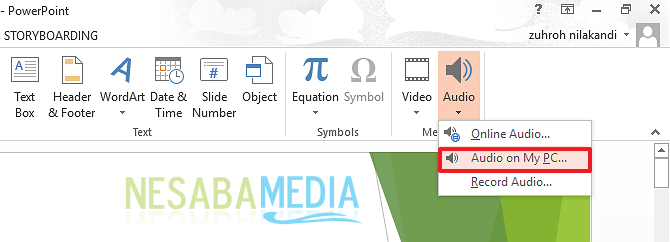
5. Poté vyberte požadovanou skladbu nebo zvuk. Poté klikněte na „Vložit“ vstoupit. Jako na obrázku níže.

6. Poté se zobrazí ikona zvuku, jak je znázorněno níže. Klikněte na ikonu. Jako na obrázku níže.
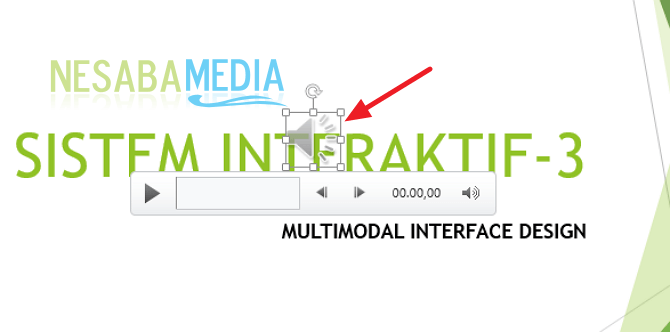
7. Poté v nabídce Zvukové nástroje> Přehrávání, prosím zvolte "Hrát na pozadí" pro spuštění písně nebo zvuku, které jste zadali dříve. Jako na obrázku níže.

8 Když spustíte prezentační snímek, můžete okamžitě slyšet písničku nebo zvuk, který jste zadali až do posledního snímku. Hlasitost, fade in, fade out, atd. Můžete také upravit v nabídce Audio Tools> Playback.
Lze použít všechny formáty zvukových souborů?
Ne. Ne všechny formáty zvukových souborů lze použít k přehrávání na pozadí prezentace. Jaké formáty zvukových souborů lze poté použít? Zde jsou některé formáty zvukových souborů a přípony, které lze použít.

Jak tedy? Tato metoda je poměrně snadná a velmi jednoduchá, že? Nyní můžeme spouštět prezentace s doprovodem hudby, písní nebo zvuků. Naše prezentace se tedy nemusí nudit.
Je však třeba poznamenat, že jsme ve formální prezentaci, jako jsou prezentace kancelářské práce, přednášky nebo jiné, je lepší nepoužívat hudbu, protože by to mohlo být rušivé.








